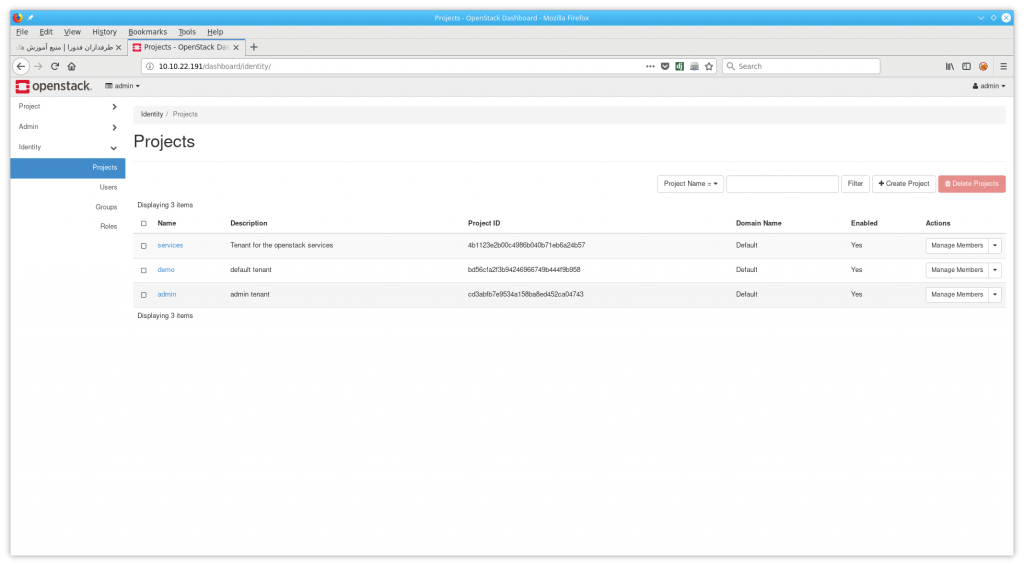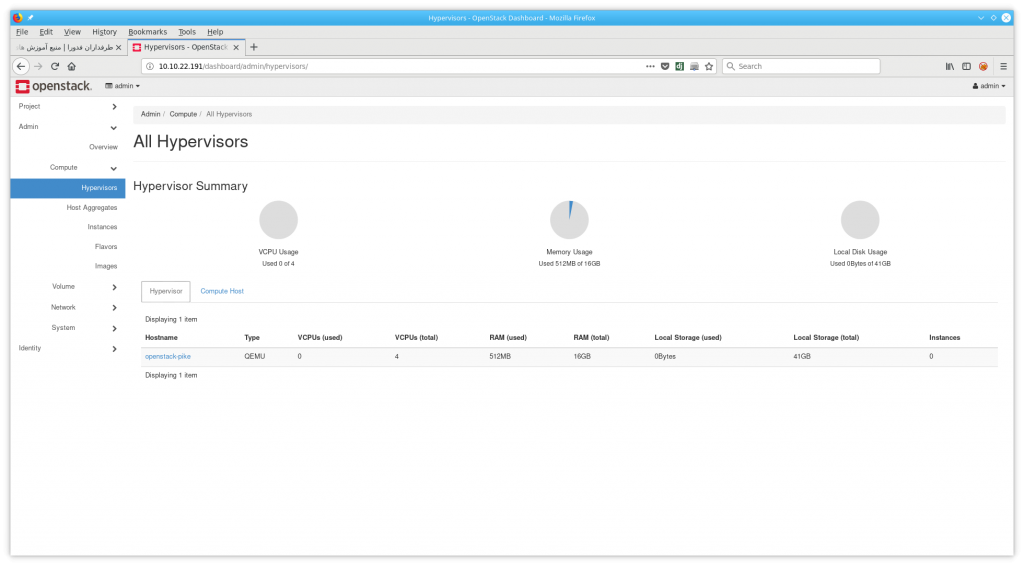بی شک OpenStack یکی از قدرتمندترین نرم افزارها جهت پیاده سازی زیرساخت ابری و یا همان Cloud می باشد.آخرین نسخه ی OpenStack تا این لحظه نسخه ی Pike می باشد که در آگوست 2017 منتشر شده است.
برای انتشار نسخه ی Pike که شانزدهمین نسخه از OpenStack می باشد بیش از 1825 مشارکت کننده با یکدیگر همکاری داشته اند که یکی از سردمداران این شرکت های توسعه دهنده، شرکت ردهت می باشد.
جهت اطلاعات بیشتر در مورد مشارکت کننده های OpenStack می توانید به لینک پایین مراجعه نمایید :
http://stackalytics.com/?release=pike
نصب OpenStack Pike با روش RDO :
برای نصب اوپن استک روش های گوناگونی وجود دارد.یکی از این روش ها RDO می باشد که سرنام واژه های RedHat Distribution OpenStack می باشد.RDO روشی است که شرکت RedHat آن را ارائه نموده است که نصب OpenStack را ساده تر و سریع تر انجام می دهد.RDO شامل مجموعه اسکریپتی به نام packstack می باشد که بوسیله ی آن می توان آخرین نسخه از OpenStack را بر روی توزیع های RedHat,CentOS,Scientific Linux و توزیع هایی از این خانواده نصب کرد.
ما در این مطلب قصد داریم تا نسخه ی OpenStack Pike را بر روی توزیع CentOS 7.4-x86-64 Minimal به صورت all-in-one نصب کنیم.به همین خاطر ما فرض می کنیم که شما CentOS 7.4-x86-64 minimal را نصب کرده اید و به آن یک IP اختصاص داده اید.به عنوان نمونه فایل پیکربندی کارت شبکه ی آن به صورت زیر می باشد :
TYPE=Ethernet PROXY_METHOD=none BROWSER_ONLY=no BOOTPROTO=none DEFROUTE=yes IPV4_FAILURE_FATAL=no IPV6INIT=yes IPV6_AUTOCONF=yes IPV6_DEFROUTE=yes IPV6_FAILURE_FATAL=no IPV6_ADDR_GEN_MODE=stable-privacy NAME=enp0s3 UUID=78ab42f4-9221-4a5e-bfb2-f83386922326 DEVICE=enp0s3 ONBOOT=yes IPADDR=10.10.22.191 PREFIX=24 GATEWAY=10.10.22.254 DNS1=10.200.100.201 DNS2=10.200.100.199 IPV6_PRIVACY=no
همانطور که مشاهده می کنید نام رابط کارت شبکه ی سرور en90s3 می باشد و IP آن 10.10.22.191 می باشد.اکنون در این مرحله سرویس NetworkManager را disable کنید و سرویس network را enable کنید :
# systemctl disable NetworkManager
# systemctl enable network
اکنون مخزن RDO را نصب کنید :
#yum install -y https://rdoproject.org/repos/rdo-release.rpm
همچنین مخرن OpenStack را نصب کنید :
#yum install -y centos-release-openstack-pike
اکنون کل سیستم را بروزرسانی کنید :
#yum update -y
پس از بروزرسانی کامل سیستم بهتر است تا سیستم را یکبار reboot کنید تا سیستم با آخرین کرنل boot شود :
#reboot
پس از بالا آمدن سیستم،اکنون بسته ی Packstack را نصب کنید :
#yum install -y openstack-packstack
اکنون برای نصب OpenStack Pike کافیست تا دستور پایین را اجرا کنید :
#packstack --allinone
پس از نصب موفقیت آمیز با همچین پیغامی روبرو خواهید شد :
همانطور که در پیغام خروجی می بینید،برای دسترسی به دشبورد اوپن استک کافیست تا آدرس زیر را در مرورگر وب خود وارد کنید :
http://10.10.22.191/dashboard
گفتنی است بجای IP نوشته شده باید آدرس سرور خود را بنویسید.پس از وارد کردن آدرس بالا در مرورگر وب خود با همچین صفحه ای روبرو خواهید شد :
نام کاربری جهت ورود به پنل، admin می باشد و پسورد آن را می توانید از فایل keystonerc_admin در مسیر root/ بدست بیاورید.در ادامه تصاویری از پنل تحت وب اوپن استک که نام آن Horizon می باشد را مشاهده کنید :
امید است تا از این مطلب استفاده لازم را برده باشید و همیشه در ابرها باشید!